标签:补齐 退出 符号 通用 分隔符 归档 linux操作系统 end ext
学习Linux必看的命令(一)? Linux命令是对Linux系统进行管理的命令。对于Linux系统来说,无论是中央处理器、内存、磁盘驱动器、键盘、鼠标,还是用户等都是文件,Linux系统管理的命令是它正常运行的核心。Linux命令在系统中有两种类型:内置shell命令和Linux命令。
? 在Linux操作系统中,有一点要注意的是,linux的命令(也包括文件名等等)对大小写是有要求的,如果输入的命令大小写不对的话,系统是不会做出你期望的响应。
命令字 【选项】 【参数】
选项
短格式选项:使用 “ - ” 符号引导 多个单字符选项可以结合在一起使用 (如:ls -l ls -al);
长格式命令选项:使用 “ -- ”符号引导 (如:--help)。
参数
命令字的处理对象;
可以是文件名、目录名或用户名等内容;
个数可以是零到多个。
[root@localhost ~]# 的意思:
? root :当前登录的系统用户
? @ :分隔符
? localhost :主机名
? ~ :当前所在的目录位置
? #号键: 表示管理员
? $ : 普通用户
Tab键:自动补齐
反斜杠 " \ " :强制换行
快捷键Ctrl+U:清空至行首u
快捷键Ctrl+K:清空至行尾
快捷键Ctrl+L:清屏
快捷键Ctrl+C:取消本次命令编辑
内部命令help : 查看Bash内部命令的帮助信息
--help :适用于大多数外部命令
使用man命令阅读手册: 使用上下箭头方向键滚动文本;
? 使用Page Up和Page Down键翻页;
? 按Q或键退出阅读环境,按 “ / ” 查找内容。
cd. 切换到目标位置
cd ~ 若不指定目标位置,切换到当前用户的宿主目录
cd - 切换到上一次执行cd命令之前所在的目录
cd.. 查看上一层目录
cd../../ 查看上上层目录
cd / 根目录
ls -l 显示文件的详细信息
ls -a 查看隐藏文件
ls -A 查看隐藏文件,除了..
ls -d 显示本目录的信息
ls -h 友好形式显示带有单位的信息
ls -R 逆归显示(如果有子目录,则会把子目录文件依次展现)
pwd 显示用户当前的工作目录
蓝色----目录、文件夹 红色----压缩包 绿色----可执行文件/命令文件/脚本
天蓝色----软连接文件/快捷文件 huang色----设备文件/磁盘文件 黑色/白色----数据文件
du 【选项】 【文件或目录】
-a 统计磁盘空间占用时所有文件
-h 显示出统计结果(默认以kB计数)
-s 只统计所占空间的总的大小,不是统计每个子目录文件的大小
例如:du -sh /var/log/ 统计var/log文件总共占用的空间大小
例如: mkdir test 在当前目录下创建一个test目录
? mkdir -p /aa/bb/cc 创建目录aa,aa下的子目录bb,bb子目录下的cc
touch test.txt 在当前目录下创建一个test.txt的文件
touch demo {1..10}.txt 创建多个新的空文件
rm -f test.txt 直接删除text.txt文件
rm -r 递归删除,即删除目录以及其目录下的子目录
rm -rf 直接删除目录以及其目录下的子目录
-f 覆盖目标同名文件且不提醒,直接复制粘贴
-i 覆盖目标同名文件且提醒用户确认
-p 复制时保持源文件的权限,属性不变
-r 复制目录时必须使用此选项,表示递归复制所有文件
按文件名称查找 -name
按文件大小查找 -size
按文件属主查找 -user
按文件类型查找 -type
文件类型:普通文件(f)、 目录(d)、 块设备文件(b)、 字符设备文件(c)
cat 由第一行开始显示文件内容
more 一页一页的显示文件内容,用于全屏方式分页显示文件内容
less 与 more 类似,但是比 more 更好的是扩展功能更多
head 查看文件开头的一部分内容(默认10行) 例:head -n 文件名 (n表示第几行)
tail 查看文件结尾的少部分内容
统计文件中的单词数量等信息
-l 统计行数
-w 统计单词个数
-c 统计字节数
? wc和du的区别:
? wc : 统计内容的多少
? du : 统计文件的大小
-C:创建压缩包 -x:解压 -f:执行 -v:显示详细过程 -p:保留原有文件权限
-t:查看压缩的内容 -C:解压的路径 -Z:gzip格式 -j:bzip2格式
压缩命令:gzip、bzip2
-q:高压缩比 -d:解开压缩文件
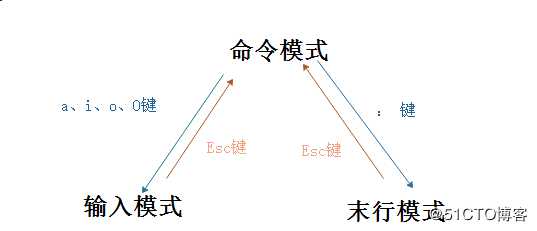
a:代表光标所在之后插入
i:代表光标所在之前插入
o:代表光标所在下一行插入
O:代表光标所在上一行插入
home键或^、数字0 : 跳转至文件的行首 End键或$ :跳转至行尾 1G或gg :跳转到文件的首行
G :跳转到文件的末尾行 #G :跳转到文件的第#行
:set nu 在编辑器中显示行号
:set nonu 取消行号
:set nu! 取消行号
init 0:关机
init 1:单用户模式(只root进行维护)
init 2:多用户模式无网络字符界面
init 3:完全多用户模式 有网络字符界面
init 4:安全模式(保留)
init 5:多用户模式图形化界面
init 6:重启(reboot)
学习linux的命令有很多,要多背多练才不会忘记,还要了解每一命令代表的含义,才会知道自己需要配置什么内容。
标签:补齐 退出 符号 通用 分隔符 归档 linux操作系统 end ext
原文地址:https://blog.51cto.com/14557920/2446970